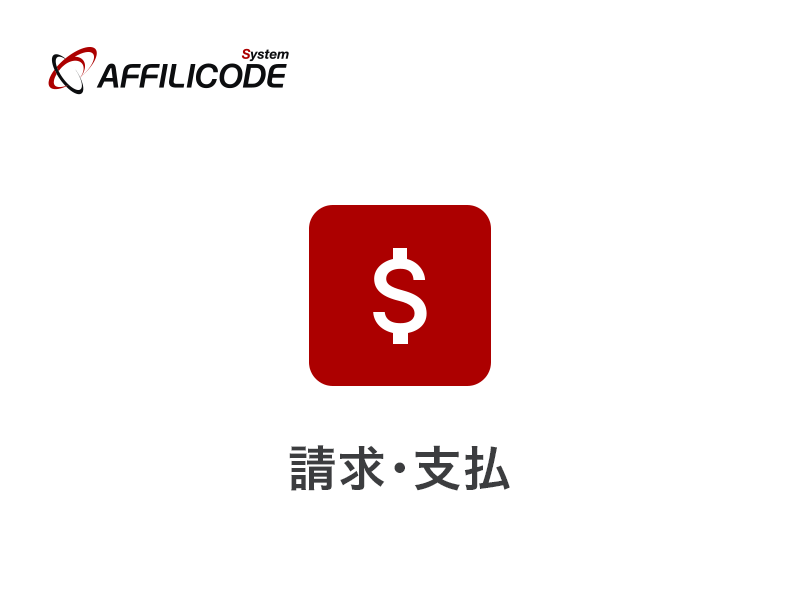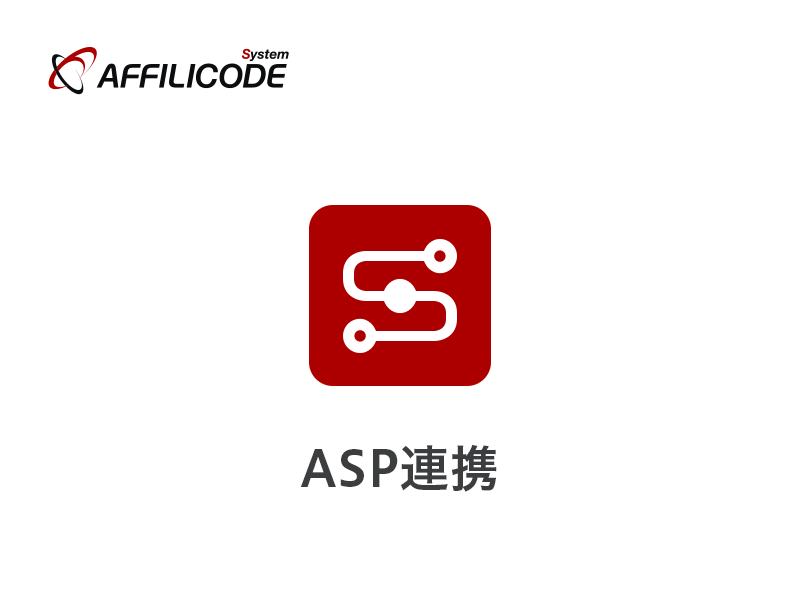
Mobee2に案件を卸す方法
Mobee2に案件を卸す方法
本記事ではASPサービスである「Mobee2」とアフィリコード・システムとの繋ぎ込みに関する解説をおこないます。
今回の繋ぎ込みは「卸し」案件の内容となります。
「アフィリコード・システム」→「Mobee2」
連携のフロー
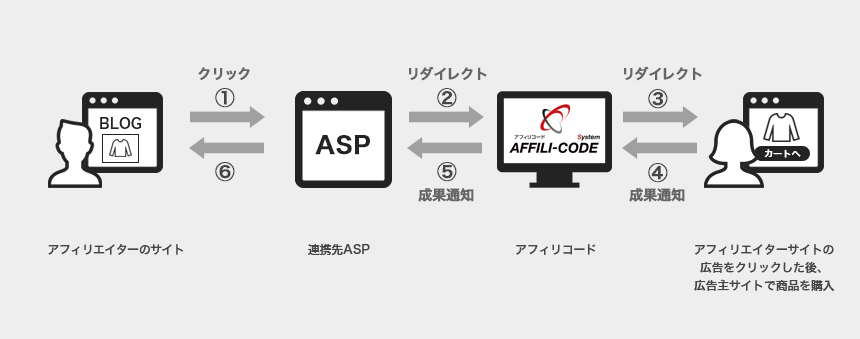
アフィリコード・システムの設定
Mobee2に卸すURLを取得するために、アフィリエイターとメディアを新規で作成します。
1.新規アフィリエイター登録
アフィリエイターを登録します。
管理者画面 > アフィリエイター一覧 > アフィリエイター登録
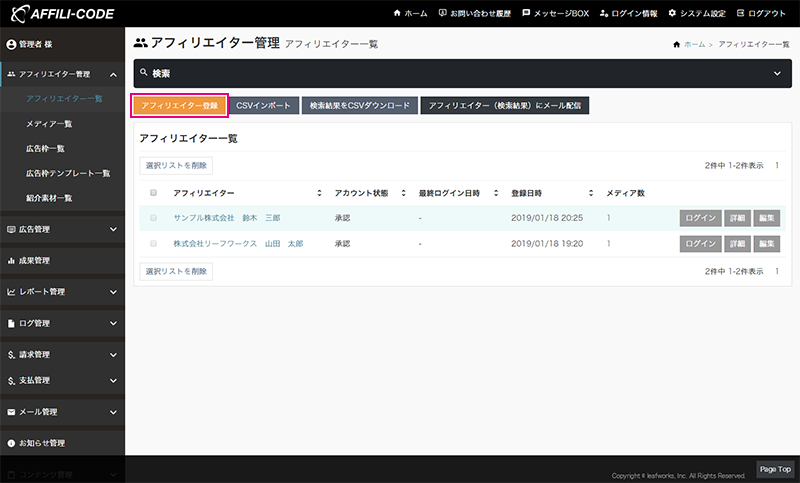
※アフィリエイター名は「連携先ASP」の会社名(株式会社エムエムラボ)での設定を推奨しています。
2.新規メディア登録
アフィリエイター登録が完了したら、次にアフィリエイターが扱うメディアを登録します。
今回作成するメディアは「連携先ASP」のメディアとなります。
管理者画面 > アフィリエイター管理 > メディア一覧
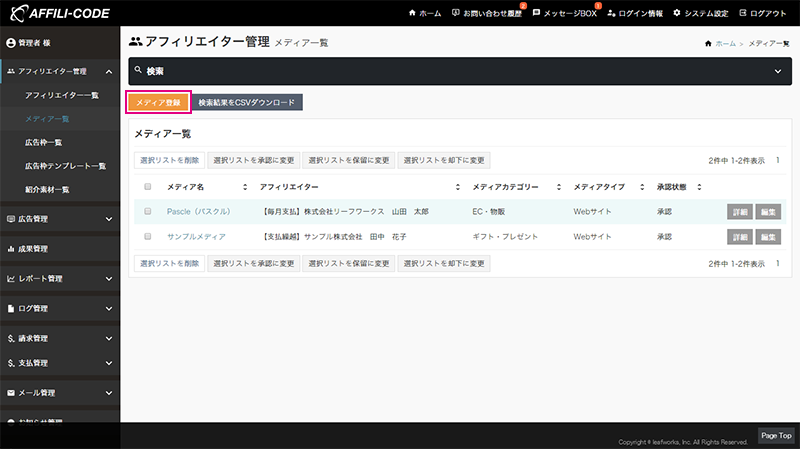
※メディア名は「連携先ASP」のASP名(Mobee2)での設定を推奨しています。
3.広告URLパラメータ変換
メディア作成が完了したら次に、当該メディアで設定できる広告URLのステータスとパラメータを「Mobee2」専用の値に変換します。
作成したメディアの詳細画面から、画面右上の「連携設定」ボタンをクリックします。
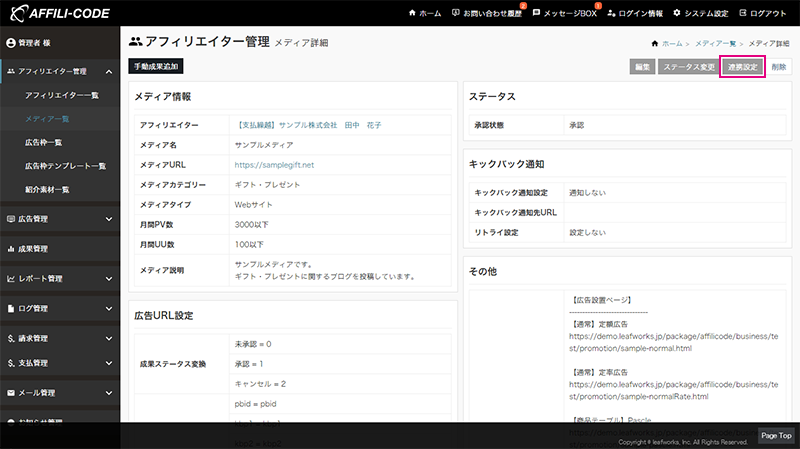
以下の場所のパラメータを設定します。
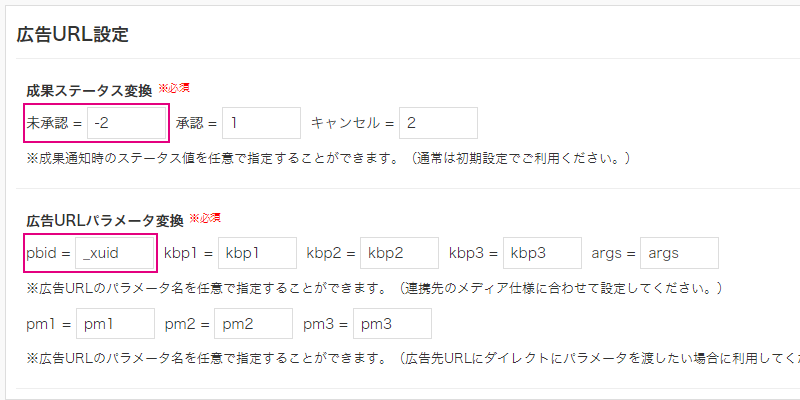
成果ステータス変換
未承認 = -2
広告URLパラメータ変換
pbid = _xuid
4.キックバック通知設定
パラメータ変換設定が完了したら次に、キックバック通知設定を行います。設定は「全て通知(未承認・承認・キャンセル)」にチェックを入れます。
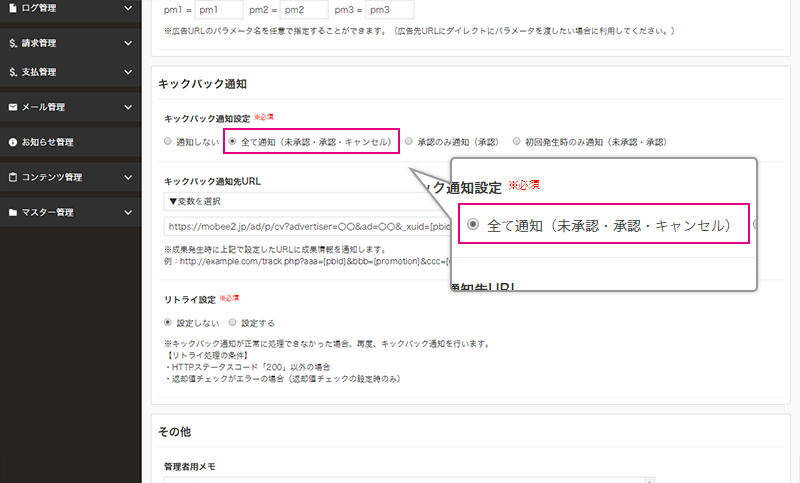
5.キックバック通知先URLの設定
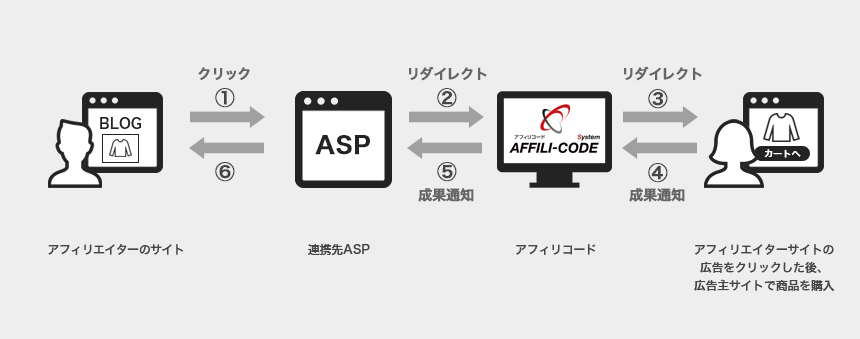
⑤の成果通知を行う際のキックバック通知先を設定します。
キックバック通知設定の次に、実際にASPに成果通知を送る、キックバック通知先URLを設定します。
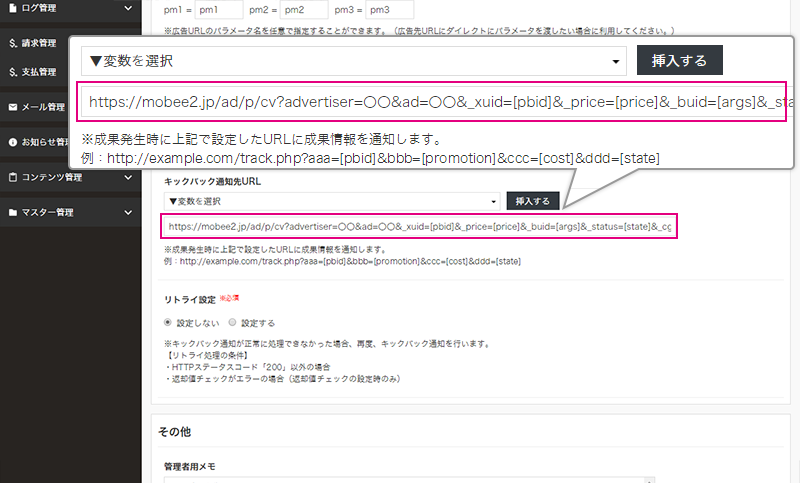
通知先URLは下記の通り設定してください。
定額案件(定率案件)
https://mobee2.jp/ad/p/cv?advertiser=〇〇&ad=〇〇&_xuid=[pbid]&_price=[price]&_buid=[args]&_status=[state]&_cgid=[action_log]注意事項
・ad
「advertiser」「ad」の値に関しましては、Mobee2に直接ご確認ください。
アフィリコード・システム側でのキックバック設定は以上です。
「Mobee2」に広告URLを卸す
次に「Mobee2」に卸す広告URLをアフィリコード・システムで取得し、取得した広告URLをMobee2に伝えます。 先に作成したアフィリエイターから、管理者権限でアフィリエイター画面にログインします。
管理者画面 > アフィリエイター一覧 > ログイン
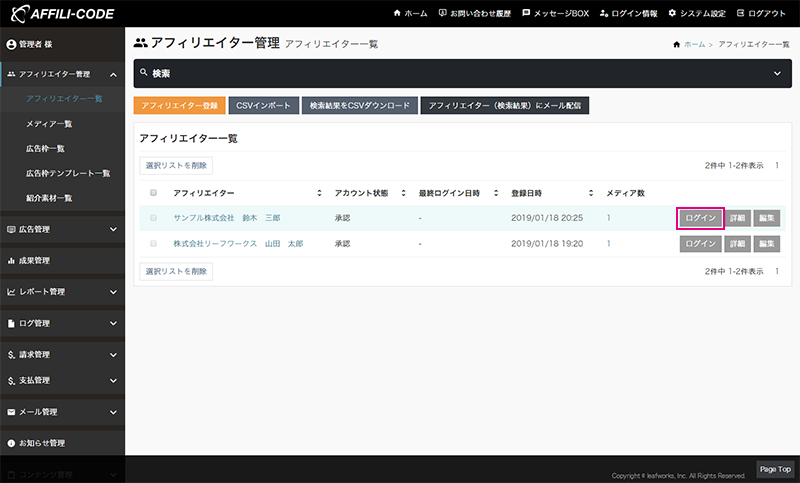
※(図2-1)はサンプルアフィリエイターです。実際に作成したアフィリエイターにログインしてください。
ログイン後、広告検索 > メディア選択 > 作成したメディアを選択し、
実際に「卸す広告」に対して「提携申請」を行い、以下の場所から広告タグを取得します。
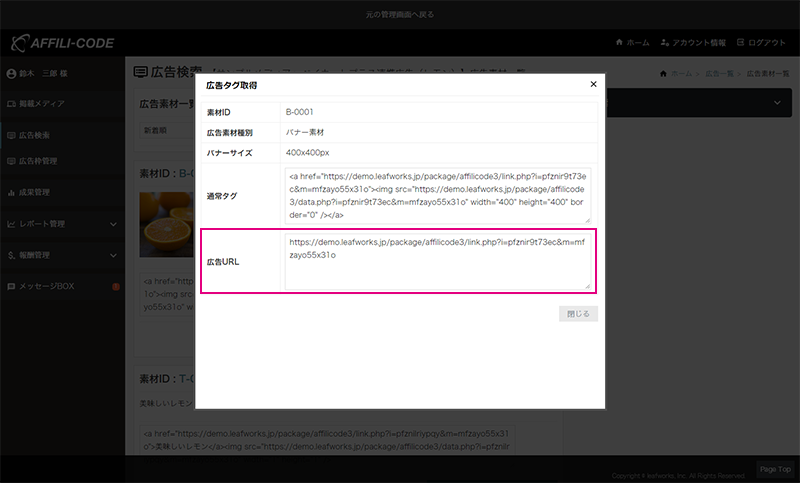
広告URLの形式は以下の通りとなります。
(例)https://example.com/link.php?i=abcdef&m=123456
疎通テストを行う
「Mobee2」で発行したURLで疎通テストを行い、両社で成果が発生すると繋ぎ込みが完了となります。
※Mobee2側のシステム仕様が変更された場合、連携方法が異なる可能性があります。